Computer stofvrij maken
Onze computers zijn essentiële hulpmiddelen geworden in ons dagelijks leven. We gebruiken ze voor werk, communicatie, entertainment en nog veel meer. Maar na verloop van tijd kan stof zich ophopen in onze computers en de prestaties negatief beïnvloeden. In dit artikel zullen we bespreken waarom het belangrijk is om je computer stofvrij te houden en hoe je dit kunt doen.
Waarom is het belangrijk om je computer stofvrij te maken?
Het regelmatig schoonmaken van je computer en het vrijmaken van stof is essentieel om de optimale prestaties van je systeem te behouden. Stof kan zich ophopen in de ventilatoren, koelribben en andere componenten van je computer, waardoor de luchtstroom belemmerd wordt. Dit kan leiden tot oververhitting van de hardware, wat op zijn beurt de prestaties kan verminderen en zelfs permanente schade kan veroorzaken.
Hoe beïnvloedt stof de prestaties van je computer?
Stof dat zich ophoopt in je computer kan leiden tot verschillende problemen en prestatieverlies. Ten eerste kan het de koeling van je systeem belemmeren, waardoor de temperatuur stijgt. Dit kan ervoor zorgen dat je computer vaker oververhit raakt en in sommige gevallen zelfs automatisch uitschakelt om schade te voorkomen.
Daarnaast kan stof de ventilatoren vertragen of zelfs blokkeren, waardoor ze niet meer efficiënt werken. Hierdoor kunnen ze niet voldoende koele lucht naar de componenten van je computer brengen, wat kan leiden tot prestatieverlies en verhoogde slijtage van de hardware.
Hoe kun je de binnenkant van je computer schoonmaken?
Om de binnenkant van je computer schoon te maken, volg je deze stappen:
Stap 1: Schakel je computer uit en haal de stekker uit het stopcontact
Voordat je begint met het schoonmaken van je computer, is het belangrijk om de stroomtoevoer volledig af te sluiten. Schakel je computer uit en haal de stekker uit het stopcontact. Dit zorgt voor je veiligheid en voorkomt schade aan de hardware.
Stap 2: Maak de buitenkant van je computer schoon
Gebruik een zachte doek om de buitenkant van je computer voorzichtig af te vegen. Verwijder het stof en vuil van de behuizing en zorg ervoor dat alle ventilatieopeningen vrij zijn.
Stap 3: Open de computerbehuizing
Raadpleeg de handleiding van je computer om te leren hoe je de behuizing kunt openen. Zorg ervoor dat je de juiste gereedschappen gebruikt en volg de instructies zorgvuldig.
Stap 4: Maak de ventilatoren schoon
Met perslucht of een zachte borstel kun je voorzichtig de ventilatoren schoonmaken. Zorg ervoor dat je ze goed vasthoudt om te voorkomen dat ze gaan draaien en beschadigen.
Stap 5: Verwijder stof uit andere componenten
Gebruik perslucht of een zachte borstel om stof van andere componenten zoals de processor, grafische kaart en geheugenmodules te verwijderen. Wees voorzichtig en zorg ervoor dat je de onderdelen niet beschadigt.
Stap 6: Sluit de computerbehuizing en sluit de computer weer aan
Nadat je alle componenten hebt schoongemaakt en ervoor hebt gezorgd dat er geen stof meer aanwezig is, sluit je de computerbehuizing weer volgens de instructies in de handleiding. Sluit vervolgens de computer weer aan op het stopcontact en start deze op.
Hoe vaak moet je je computer schoonmaken?
De frequentie van het schoonmaken van je computer hangt af van verschillende factoren, zoals de omgevingsomstandigheden en hoe vaak je je computer gebruikt. Over het algemeen wordt aanbevolen om je computer ten minste één keer per jaar grondig schoon te maken. Als je in een stoffige omgeving werkt of merkt dat je computer vaker oververhit raakt, kan het nodig zijn om vaker schoon te maken, bijvoorbeeld om de zes maanden.
Extra tips voor het onderhouden van een stofvrije computer
- Plaats je computer op een schone en goed geventileerde plaats.
- Houd de omgeving rondom je computer vrij van stof en vuil.
- Gebruik een luchtfilter voor de ventilatieopeningen van je computer.
- Zorg ervoor dat je regelmatig de fans en ventilatieopeningen controleert op stofophoping.
- Overweeg het gebruik van een stofhoes of behuizing om je computer te beschermen wanneer deze niet in gebruik is.
Conclusie
Het regelmatig schoonmaken van je computer is van essentieel belang om optimale prestaties te behouden en schade door oververhitting te voorkomen. Door de stappen te volgen die we hebben besproken, kun je je computer vrijmaken van stof en ervoor zorgen dat deze optimaal blijft functioneren.
Veel gestelde vragen
1. Wat gebeurt er als ik mijn computer nooit schoonmaak?
Als je je computer nooit schoonmaakt, kan stof zich ophopen en de koeling belemmeren. Dit kan leiden tot oververhitting, prestatieverlies en mogelijk permanente schade aan de hardware.
2. Kan ik een stofzuiger gebruiken om stof uit mijn computer te verwijderen?
Het wordt niet aanbevolen om een stofzuiger te gebruiken, omdat dit statische elektriciteit kan genereren en schade aan de delicate componenten van je computer kan veroorzaken. Gebruik liever perslucht of een zachte borstel.
3. Moet ik speciale schoonmaakmiddelen gebruiken?
Voor het reinigen van de binnenkant van je computer is perslucht meestal voldoende. Het wordt afgeraden om schoonmaakmiddelen te gebruiken, omdat deze schadelijk kunnen zijn voor de componenten.
4. Hoe kan ik voorkomen dat er snel weer stof in mijn computer komt?
Om te voorkomen dat er snel weer stof in je computer komt, kun je maatregelen nemen zoals het plaatsen van een luchtfilter, het regelmatig schoonmaken van de omgeving en het gebruik van een stofhoes of behuizing wanneer de computer niet in gebruik is.
5. Moet ik professionele hulp zoeken voor het schoonmaken van mijn computer?
In de meeste gevallen kun je je computer zelf schoonmaken volgens de stappen die we hebben besproken. Als je echter niet zeker bent van je vaardigheden of als je computer complexe problemen heeft, is het raadzaam om professionele hulp in te schakelen om schade te voorkomen.